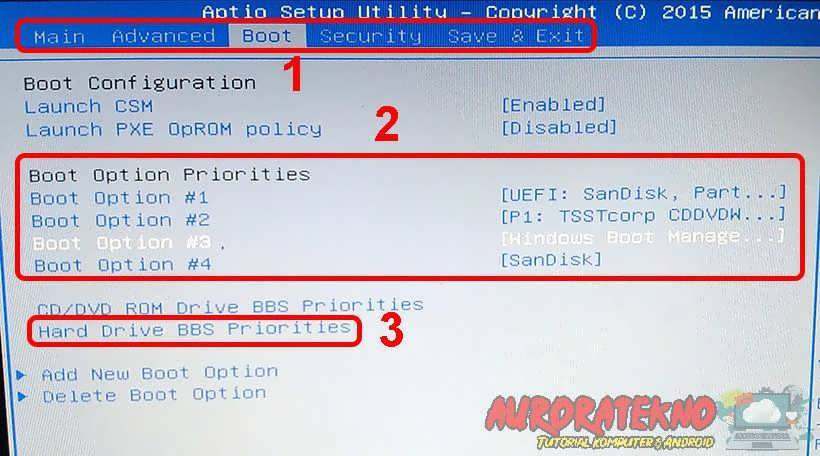Penulis Konten Professional kali ini akan membahas mengenai cara membuat bootable Windows pada flashdisk. Dalam tutorial ini, kita akan belajar bagaimana membuat bootable flashdisk dengan mudah tanpa menggunakan software tambahan. Untuk lebih jelasnya, berikut langkah-langkahnya:
Cara Membuat Bootable Flashdisk Tanpa Software
1. Pertama-tama, insert flashdisk ke dalam komputer atau laptop dan pastikan flashdisk terdeteksi dengan baik.
2. Selanjutnya, buka Command Prompt dengan cara mengetikkan ‘cmd’ pada search bar atau tekan tombol Windows+R, lalu ketikkan ‘cmd’ dan tekan enter.
3. Pada Command Prompt, ketikkan ‘diskpart’ dan tekan enter.
4. Setelah masuk ke dalam diskpart, ketikkan ‘list disk’ dan tekan enter. Dari sini, kamu akan melihat daftar disk yang terdeteksi pada komputer atau laptop kamu.
5. Kemudian, pilih flashdisk yang ingin dibuat bootable dengan mengetikkan ‘select disk [nomor disk]’ dan tekan enter. Pastikan kamu sudah memilih flashdisk yang benar dengan memeriksa ukurannya.
6. Selanjutnya, hapus seluruh isi pada flashdisk dengan mengetikkan ‘clean’ dan tekan enter.
7. Setelah itu, buat partisi baru pada flashdisk dengan mengetikkan ‘create partition primary’ dan tekan enter.
8. Sekarang, aktifkan partisi dengan mengetikkan ‘active’ dan tekan enter.
9. Lalu, format flashdisk dengan file sistem FAT32 menggunakan perintah ‘format fs=fat32 quick’ dan tekan enter.
10. Terakhir, copy seluruh file dari file ISO Windows ke dalam flashdisk. Kamu bisa meng-copy dengan cara drag and drop atau menggunakan perintah ‘xcopy [path source] [path destination] /e /h /f’. Pastikan kamu sudah memilih file ISO Windows yang benar.
Setelah langkah-langkah di atas, flashdisk kamu sudah siap digunakan sebagai bootable. Dengan menggunakan flashdisk sebagai pengganti DVD Windows, kamu bisa menghemat waktu dan juga biaya.
Cara Setting Boot Device Priority Flashdisk Di BIOS
Jika kamu ingin menginstal Windows melalui flashdisk yang sudah dibuat bootable, kamu perlu mengatur boot device priority pada BIOS agar komputer atau laptop kamu bisa boot dari flashdisk. Berikut adalah langkah-langkahnya:
1. Pertama-tama, restart komputer atau laptop kamu.
2. Saat komputer atau laptop sudah menyala, tekan tombol yang disediakan untuk masuk ke BIOS. Biasanya tombol yang harus ditekan adalah F2, F11, F12 atau Delete, tergantung dari merk dan tipe PC atau laptop yang kamu gunakan.
3. Setelah masuk ke dalam BIOS, cari menu Boot atau Boot Priority.
4. Pada menu Boot Priority, pastikan bahwa USB Flashdisk atau Removable Devices berada pada posisi teratas. Jika tidak, pindahkan USB Flashdisk atau Removable Devices ke posisi teratas dengan cara menjalankan menu navigasi dan tekan tombol + atau -.
5. Setelah selesai, save pengaturan yang telah kamu lakukan dengan menekan tombol F10. Komputer atau laptop kamu akan restart dan kamu bisa menginstal Windows melalui flashdisk yang sudah dibuat bootable.
FAQ
1. Apakah semua jenis flashdisk bisa dibuat bootable?
Ya, semua jenis flashdisk dapat dibuat bootable. Namun, pastikan bahwa flashdisk yang kamu gunakan memiliki kapasitas yang cukup untuk menyimpan file ISO Windows dan juga memiliki kecepatan read and write yang cukup.
2. Apa keuntungan dari membuat bootable flashdisk daripada menggunakan DVD Windows?
Keuntungan dari membuat bootable flashdisk adalah kamu bisa menghemat biaya karena tidak perlu membeli DVD Windows. Selain itu, penggunaan flashdisk sebagai media instalasi lebih efektif karena lebih cepat dan praktis dibandingkan DVD.
Video Tutorial
Berikut adalah video tutorial lengkap mengenai cara membuat bootable flashdisk dengan mudah:
//embed video Youtube tutorial cara membuat bootable flashdisk
Demikianlah tutorial mengenai cara membuat bootable Windows pada flashdisk Tanpa Software dan cara setting boot device priority flashdisk di BIOS. Semoga tutorial ini bisa membantu kamu membuat bootable flashdisk dengan mudah dan sukses. Jika kamu memiliki pertanyaan lebih lanjut, jangan ragu untuk bertanya pada kami.